
Тема 1. Электронные таблицы и их назначение
Выполните задания и сохраните в рабочей книге pz1.xls.
ПЗ 1.1. Введите в ячейку H1 свою фамилию. Отредактируйте содер-
жимое ячейки и добавьте свое имя.
ПЗ 1.2. С помощью команды меню Правка, Заполнить введите свою
фамилию на листы Лист 1, Лист 2.
ПЗ 1.3. Листам Лист 1 и Лист 2 дайте имя Автозаполнение и Про-
грессия, измените цвет ярлыков.
ПЗ 1.4. С помощью маркера автозаполнения заполните нечетными
числами диапазон ячеек А1:К1 листа Автозаполнение.
ПЗ 1.5. В ячейку А2 листа Прогрессия введите число 100 и запол-
ните строку арифметической прогрессией с разностью –10
и последним членом 10.
ПЗ 1.6. Заполните диапазон А2:А10 листа Прогрессия геометриче-
ской прогрессией со знаменателем 0,5.
ПЗ 1.7. Начиная с ячейки С4 листа Прогрессия, заполните столбец С
рабочими днями марта 2008 года по убыванию.
ПЗ 1.8*. Создайте прогрессию пользователя названий лет по японско-
му календарю.
Введите в ячейку D3 (листа Прогрессия) текст «Петух» и за-
полните до знака «Обезьяна».
ВОПРОСЫ ДЛЯ САМОКОНТРОЛЯ
1. Какие функции выполняет ЭТ?
2. Назовите известные вам табличные процессоры.
3. Назовите основные элементы интерфейса табличного процессора
Microsoft Excel.
4. Какие общие элементы интерфейса Excel заимствованы в Word?
Какие элементы интерфейса используются только в Excel?
5. Какое расширение имеют файлы Microsoft Excel?
6. Какие типы данных обрабатывают ЭТ?
7. Как задается адрес ячейки?
8. Сколько столбцов имеет рабочий лист Microsoft Excel?
9. Как задать адрес диапазона ячеек?
10. Как изменить данные в ячейке?
11. Назовите способы внесения текстовой и числовой последователь-
ности в диапазон ячеек.
12. Как изменить направление перемещения рамки текущей ячейки
после ввода данных?
13. Каким образом можно быстро ввести одинаковые данные в не-
сколько ячеек?
14. Для чего предназначен маркер заполнения?
15. Как восстановить маркер заполнения в случае его отсутствия?
16. Какие функции команды Прогрессия невозможно выполнить
с по мощью маркера заполнения?
Тема 2. Обработка табличной информации
В СРЕДЕ ТАБЛИЧНОГО ПРОЦЕССОРА.
ПОИСК ИНФОРМАЦИИ В СРЕДЕ ТАБЛИЧНОГО
ПРОЦЕССОРА
13
ПРАКТИЧЕСКИЕ ЗАДАНИЯ ДЛЯ САМОСТОЯТЕЛЬНОЙ РАБОТЫ
Все упражнения выполните на отдельных листах (имя листа — номер
задачи) и сохраните в рабочей книге pz2.xls.
ПЗ 2.1. В ячейку будет вводиться емкость жесткого диска. Устано-
вите формат пользователя так, чтобы число 240 выводилось
как 240 Гбайт.
ПЗ 2.2. В ячейку будут вводиться результаты тестирования по 100-
балльной шкале оценивания. Установите для ячейки формат
пользователя так, чтобы результаты ниже 55 баллов выво-
дились черным цветом.
ПЗ 2.3. Отформатируйте таблицу по образцу, приведенному
на рис. 2.10. Для введенных числовых данных определите
формат Экспоненциальный (обратите внимание на примечание).
Общеобразовательные учебные заведения Украины*
Учебный год |
Количество заведений |
Количест во учащихся общеоб- разова- тельных учебных заведений |
Количество уча- щихся общеобразо- вательных учебных заведений |
Количество выпуск- ников общеобразо- вательных учебных заведений |
Количе- ство учите- лей |
||||
Дневная форма обучения |
Вечерняя форма обучения |
закончи- ли школу II ступени |
закончи- ли школу III ступени |
||||||
2002/03 |
22,1 |
|
6237 |
113 |
724 |
508 |
561 |
||
2003/04 |
21,9 |
|
5936 |
108 |
720 |
526 |
551 |
||
2004/05 |
21,7 |
|
5626 |
105 |
675 |
519 |
547 |
||
2005/06 |
21,6 |
|
5301 |
98 |
649 |
515 |
543 |
||
2006/07 |
21,4 |
|
5026 |
94 |
595 |
485 |
537 |
||
* Примечание: данные на начало учебного года (в тыс.).
Рис. 2.10
ПЗ 2.4. Наберите таблицу (рис. 2.11).
Наименова- ние товара |
Цена товара |
Количе- ство |
Стоимость продукции (грн) |
Оптовые скидки |
Торговая надбавка |
Итоговая стои- мость |
|
Товар 1 |
$295,00 |
3000 |
|
|
|
|
|
Товар 2 |
$899,00 |
1000 |
|
|
|
|
|
Товар 3 |
$210,00 |
6700 |
|
|
|
|
|
Товар 4 |
$685,00 |
1000 |
|
|
|
|
|
Товар 5 |
$789,00 |
1100 |
|
|
|
|
|
Товар 6 |
$480,00 |
1500 |
|
|
|
|
|
Товар 7 |
$320,00 |
2500 |
|
|
|
|
|
Товар 8 |
$533,00 |
1400 |
|
|
|
|
|
Товар 9 |
$102,00 |
2000 |
|
|
|
|
|
Итого: |
|
||||||
Для данных столбца Цена товара назначьте Денежный формат ($),
столбцов Стоимость продукции, Оптовые скидки, Торговая надбавка,
Итоговая стоимость установите Денежный формат (грн).
Установите для таблицы Автоформат Список 2.
ПЗ 2.5. Заполните таблицу по образцу, приведенному на рис. 2.12.
рис.
2.12.
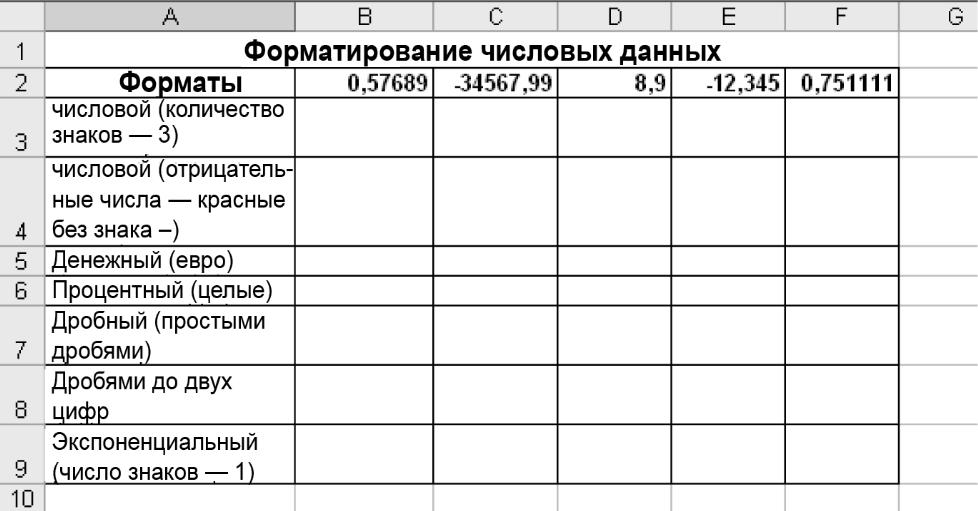
Данные первой строки скопируйте вниз до девятой строки. Установи-
те форматы данных в соответствии с заданием. Впишите полученные
результаты в таблицу на рис. 2.12.
ВОПРОСЫ ДЛЯ САМОКОНТРОЛЯ
1. Какие операции выполняются с диапазоном несмежных ячеек?
2. Как выделить все ячейки листа; столбец, несколько столбцов;
строку, несколько строк?
3. Как вставить скопированные ячейки между уже имеющимися?
4. Как изменить ширину столбца или высоту строки?
5. Что обозначают символы #####, которые отображаются
в ячейке?
6. Какой формат используется в Excel по умолчанию?
7. Как можно задать необходимый формат для отображения числа?
8. Когда обычно используется экспоненциальный формат?
9. Для чего используется процентный формат и каковы его осо-
бенности?
10. Для чего используется денежный формат и каковы его особен-
ности?
11. Как задать формат, например процентный, в случае ввода
числа?
12. Как ввести в ячейку обыкновенную дробь (например
1
3
)?
13. Как представить десятичное число, введенное в ячейку, в виде
обыкновенной дроби?
14. Как назначить для уже имеющейся таблицы Автоформат?
15. Для чего используются Подстановочные знаки при поиске и за-
мене?
